PROE爆炸图自动球标及BOM的生成 优质课件
Pro-E野火版 BOM表与爆炸图零件球号的自动形成与应用
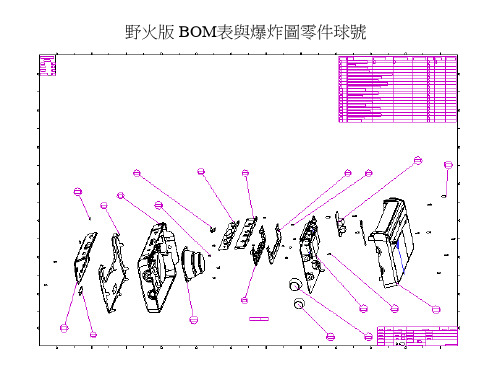
20.用EXCEL開啟RD46-TEST.TXT
點下一步
繪製間格線 20.用EXCEL開啟RD46-TEST.TXT
21.即可產生零件表如下
14.自動展開零件表(先選table-repeat region)(在選switch syms) 2 1
15.零件表展開後發現相同的零件卻重覆展開在零件表上
點選Attribute再點擊欲修改 參數 之表格
16.設定參數解決 重覆名稱問題
選No Duplicates
17.BOM表上的數量與名稱調整後正常顯示
18.自動產生零件號碼球 2
選菜單Set Region後再 點擊要生成號碼球的零件表
1
菜單Table-->BOM Balloons
18.自動產生零件號碼球 自動產生零件號碼球
1.選Create Balloon 2.點擊零件表區
3.爆炸圖區即可自動生成零件號碼球
19.將零件表儲存成通用的Excel檔案格式 1.點擊激活零件表後 2.選菜單Table>Save Table>As Text File… 存成檔名為 Rd46_test.TXT
8.點取表格按鈕製作零件表格
9.第一列輸入正常格式的序號 品名 數量等…
10.第二列設定為重複區域
11.選add設定重複區域如圖示紅色框
12.在重複區域裡輸入參數 先用滑鼠左鍵點擊欲輸入參數的空格,再按右鍵選取菜單 的report parameter
13.輸入重複零件表格-序號(index) 品名(part name) 數量 (Q`TY) 的對應參數
野火版 BOM表與爆炸零件拉到適當位置如圖示
3.將爆炸圖狀態儲存成exp0001爆炸圖狀態
4.打開2D工程圖檔,插入 一個新的頁面
proe 自动生成BOM清单
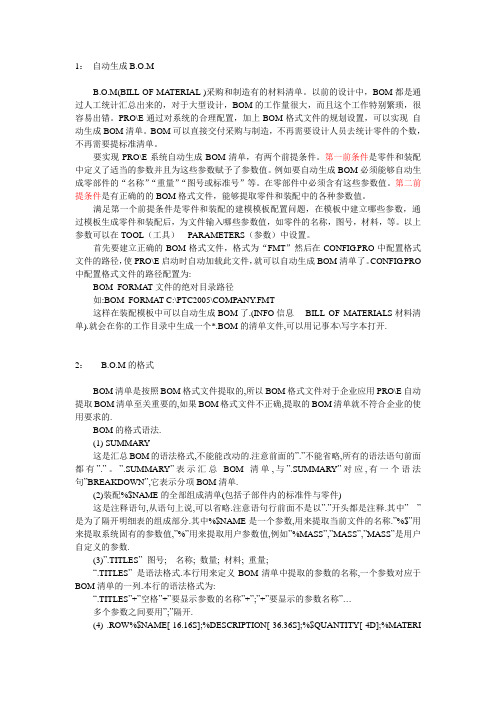
1:自动生成B.O.MB.O.M(BILL OF MATERIAL )采购和制造有的材料清单。
以前的设计中,BOM都是通过人工统计汇总出来的,对于大型设计,BOM的工作量很大,而且这个工作特别繁琐,很容易出错。
PRO\E通过对系统的合理配置,加上BOM格式文件的规划设置,可以实现自动生成BOM清单。
BOM可以直接交付采购与制造,不再需要设计人员去统计零件的个数,不再需要提标准清单。
要实现PRO\E系统自动生成BOM清单,有两个前提条件。
第一前条件是零件和装配中定义了适当的参数并且为这些参数赋予了参数值。
例如要自动生成BOM必须能够自动生成零部件的“名称”“重量”“图号或标准号”等。
在零部件中必须含有这些参数值。
第二前提条件是有正确的的BOM格式文件,能够提取零件和装配中的各种参数值。
满足第一个前提条件是零件和装配的建模模板配置问题,在模板中建立哪些参数,通过模板生成零件和装配后,为文件输入哪些参数值,如零件的名称,图号,材料,等。
以上参数可以在TOOL(工具)---PARAMETERS(参数)中设置。
首先要建立正确的BOM格式文件,格式为“FMT”然后在CONFIG.PRO中配置格式文件的路径,使PRO\E启动时自动加载此文件,就可以自动生成BOM清单了。
CONFIG.PRO 中配置格式文件的路径配置为:BOM_FORMA T文件的绝对目录路径如:BOM_FORMAT C:\PTC2005\COMPANY.FMT这样在装配模板中可以自动生成BOM了.(INFO信息----BILL OF MATERIALS材料清单).就会在你的工作目录中生成一个*.BOM的清单文件,可以用记事本\写字本打开.2: B.O.M的格式BOM清单是按照BOM格式文件提取的,所以BOM格式文件对于企业应用PRO\E自动提取BOM清单至关重要的,如果BOM格式文件不正确,提取的BOM清单就不符合企业的使用要求的.BOM的格式语法.(1) SUMMARY这是汇总BOM的语法格式,不能能改动的.注意前面的”.”不能省略,所有的语法语句前面都有”.”。
proe的爆炸图制作

选择已保存的33视 图,单击应用
选择比例,定制 比例为1,应用
选择 视图状态,勾选视图中 的分解元件,在组件分解状 态栏中选择BAOZHATU,应 用,得到下图,关闭。
选择消隐视图,可以得到消隐后的爆炸视图,如下图:
单击 文件-储存副本
选择你要储存的路径,在类型栏中 选择DWG格式,储存好的DWG文 件可以导入AUTO CAD中进行编辑
PROE中爆炸图的制做过程
爆炸图 需要使用的到软件:
PROE5.0
在proe中,任意选择你要的一个视 图,如右图的缺省视图
单击视图管理器,切换到分解,新 建一个分解视图,命名为baozhatu 并保存该分解视图
邮件baozhatu,单击 编辑位置,然后左键 选取需要移动的部件
左键选取要移动的部件,如右图示,选中的料件会红色的线框,中间有一个黑色的点, 黑色点上有一个三维坐标白线,分别代表你要移动的方向,如图示;将鼠标放在任意 一条白线上,白线的颜色会变成灰色,此时按住左键,你所选取的料件就可以沿着灰 色坐标线的方向拉动了,如下图所示:
按照上述的方法,将 组件的各个部分爆炸 出来,爆炸图的依据 必须是按照组装的顺 序进行爆炸,将所有 的组件按照组装的顺 序进行爆炸之后就可 以得到左边的视图, 即为该组件的爆炸视 图。
Ctrl+N 新建一个绘图文件, 不要使用缺省模下视图
PROE工程图BOM表(明细表)制作详解

BOM制作技术简介BOM(Bill Of Materials),即材料报表,它能详细表列出装配结构中的零件状态及装配组件或零件中包含的参数。
通常在创建组件工程图的同时,包含一个材料报表。
在Pro/ENGINEER中文环境下,应用Pro/REPORT的功能,再加上用户设计时,设定一些特定的参数,则可以自动生成符合企业标准的明细表。
Pro/REPORT是 Pro/ENGINEER的一个选项模块,它提供了一个将字符、图形、表格和数据组合在一起以形成一个动态报告的功能强大的格式环境。
它能使用户很方便地生成自己的材料报表(BOM),并可根据数据的多少自动改变表格的大小。
功能包括:1.在报告中附加视图。
2.填写报告的键盘提示参数。
3.应用数据的特殊显示。
4.所需数据的筛选和分类。
5.显示/不显示的双重记录项。
2 绘图格式、标题栏和明细表的设定利用Pro/ENGINEER软件中的Pro/REPORT模块,可以创建绘图格式文件(Format)并自动生成明细表,通常是将一个定制的表格置于Format中,作为标题栏。
在设计装配体或零件的工程图时,直接调用这个Format即可。
由于在Format中,图幅的大小是不可改变的,因此用户需要建立几个不同幅面的Format,如A0、A1、A2 . . .,建议取名为A0-asm、A1-asm……,创建Format是一劳永逸的事,一旦完成后存入标准目录下的Format目录中,供所有人员使用。
在config.pro配置选项中有一个Format_setup_file项,与绘图配置文件类似,也可以对format定制过程进行参数控制。
2.1 创建Format的基本方法这里只介绍两种方法创建绘图格式。
方法一,读入外部数据如果你在其他的CAD软将系统中(如AutoCAD)已经做好了绘图格式,可以将其转换成通用的DXF或IGES、STEP等格式,然后进入Pro/ENGINEER的Format模式,如图1 。
ProeCreo爆炸图制作方法

ProeCreo爆炸图制作⽅法
Proe爆炸图创建⽅法,各个版本略有不同,这⾥以proe5.0为例把步骤给⼤家梳理⼀下。
这⾥以深沟球轴承为例。
请输⼊图⽚描述
1.在proe装配组件中点击【视图】-【视图管理器】或者直接点击如图所⽰的按钮,切换功能标签到【分解】
请输⼊图⽚描述
请输⼊图⽚描述
2.新建分解视图,命名为zhoucheng , 并点“属性”切换对话框
请输⼊图⽚描述
3.编辑分解位置
请输⼊图⽚描述
4.平移零件,选择⼀个或多个(ctrl)对象,然后⿏标放在⽩⾊的坐标系某个轴上,轴显⽰为红⾊即可拖拽
请输⼊图⽚描述
请输⼊图⽚描述
5.旋转零件,选择零件同上,然后点击如图旋转图标,这时会提⽰选择旋转轴,⿏标靠近边界即可加亮,点击即选中
请输⼊图⽚描述
请输⼊图⽚描述
6. 偏移线,可以⽤引线来表达分解关系
7. 点击勾号,出现如下对话框,再点击<<
8. 保存分解视图
请输⼊图⽚描述
9.取消分解视图
我们可以快速切换原始状态和分解状态
请输⼊图⽚描述。
BOM表制作演示幻灯片

电容的标称
4、损耗角正切( tgδ)
在规定频率的正弦电压下,电容器的损耗功率除以 电容器的无功功率为损耗角正切。在实际应用中,电容 器并不是一个纯电容,其内部还有等效电阻,它的简化 等效电路如附图所示。对于电子设备来说,要求RS愈小 愈好,也就是说要求损耗功率小,其与电容的功率的夹 角要小。 这个关系为:tgδ=RS/XC=2*3.14*f*C* RS 。因此,在应用当中应注意选择这个参数,避免自 身发热过大而影响寿命。
5
三、BOM 制作相关流程
1.BOM制作流程图
6
? 列如:需要建一个DMX102W 的BOM ? 工程师提供样品及初始BOM 表给到ERP 文员,ERP 文员根
据工程师提供的资料在PLM 中建立BOM:
7
? 第一步打开PLM 系统输入个人账户和密码, 进入页面
点击 系统 出现此页面
点击 物料管理 出现此页面
29
其他事项
? 在电路图中电阻器和电位器的单位标注规则。阻值在 兆欧以上,标注单位M。比如1兆欧,标注1M;2.7 兆 欧,标注2.7M 。
? 阻值在1千欧到100 千欧之间,标注单位k。比如5.1千 欧,标注5.1k ;68 千欧,标注68k 。阻值在100 千欧到 1兆欧之间,可以标注单位k ,也可以标注单位M。比 如360 千欧,可以标注360k ,也可以标注0.36M 。阻 值在1千欧以下,可以标注单位Ω ,也可以不标注。
37
电容的标称
1、 标称电容量(CR) 电容器产品标出的电容量值。云母和陶瓷介
质电容器的电容量较低(大约在5000pF以下); 纸、塑料和一些陶瓷介质形式的电容器居中 (大约在0.005uF~1.0uF);通常电解电容器的 容量较大。这是一个粗略的分类法。
(仅供参考)PROE爆炸图教程

第一步:首先打开已经装配好的图形.(呵呵,这是必然的)
选择已经装配好的图形
打开
图示:1/
第二步:打开图形以后,调整图形的三维显示.
(显示的目的是让图形爆炸后看的更直观)
点对话框
点"
已保存的视图
"如图A
输入名称
保存确定。
图A 第三步
点击"已保存的
视图"出现如图
A 所示
点新建
Exp0001可以自己更改名称回车
关闭
第四步
点新建如
图B
新建一个工程图界面,插入
绘图视图
出如下对话框确定选取试图放置中心.第五步
在模型视图中选择上面建立的视图名称
应用即可第六步
选择"视图状态"选中"视图中的分解元件"
关闭
第七步
具体如下
结果
若想让图形不分解:双击图形绘制视图对话框选择"视图状态"将"视图中的分解元件"选取前建立的名称
确定后图形合并.
第八步。
PROE工程图球标以及字体库问题详解

近来有很多人在问我这两个问题,每每都说的很仔细了,但是总有人就是无法理解,或者理解了得不到意向的效果。
抽时间分享一篇吧。
(幸好我打字不算慢)直接进入正题,闲话不说了。
问题一:很多朋友在,PROE里做工程图的时候,出爆炸组装图,需要BOM球标,做好了表,生成零件明细,可BOM就是无法出现,并且有错误提示为“所指示的视图是无效视图”大概就这意思,我不可能记性好到每个字符。
这种情况的处理方法很简单。
------创建表成功,关闭球标瀑布菜单栏,鼠标单击视图,右键选择属性,此时弹出视图属性对话框,选择视图类型,在“简化表示”里面设置为“主表示”,然后再重新创建BOM
球标,是不是你想看到得可爱的球标,已经显示在你的屏幕。
问题二:很多人所处的公司和职位不同,客户的要求也不同,所以字体的问题,困扰了很多人。
有的要宋体,有的要仿宋体,有的需要楷体,有的需要黑体,有时候需要彩云体等等,那么PROE里自带的字体少的可怜,难看的要死,这样的问题如何处理,简单,如下:
-------在你的PROE安装目录下新建一个文件夹,名字任意但不要中文,我建议命名为font 吧,因为winods的字体库文件夹就是font .很多人连自己的目录都搞不清楚(比如你的安装目录是D:\PROE4.0\font).把一些你需要和喜欢的字体复制到font这个文件夹里。
然后在你的配置文件里添加pro_font_dir D:\PROE4.0\font 添加完保存。
重新启动PROE,此时创建文字,你就可以设置任意你需要的字体了,中国书法如此博大精深,怎能让区区字体困扰。
来个行体草书,也不错哦,哈哈哈。
- 1、下载文档前请自行甄别文档内容的完整性,平台不提供额外的编辑、内容补充、找答案等附加服务。
- 2、"仅部分预览"的文档,不可在线预览部分如存在完整性等问题,可反馈申请退款(可完整预览的文档不适用该条件!)。
- 3、如文档侵犯您的权益,请联系客服反馈,我们会尽快为您处理(人工客服工作时间:9:00-18:30)。
Thanks
SHANGHAI HUAQIN TELECOM TECHNOLOGY CO.,LTD
3.找到事先做好的2DTELECOM TECHNOLOGY CO.,LTD
4.将表格插入到右下角处,2D图上会自动展开,形成产品清单
SHANGHAI HUAQIN TELECOM TECHNOLOGY CO.,LTD
SHANGHAI HUAQIN TELECOM TECHNOLOGY CO.,LTD
7.自动球标可以更改属性,将每个相同数量的零件有几 个在球标中显示出来
球标显示出当前相同零件 个数
SHANGHAI HUAQIN TELECOM TECHNOLOGY CO.,LTD
8.选中右下角的表格,然后点选表菜单-保存表-文本文件
SHANGHAI HUAQIN TELECOM TECHNOLOGY CO.,LTD
9.新建excel文件打开刚才保存的文本文件
SHANGHAI HUAQIN TELECOM TECHNOLOGY CO.,LTD
5.点击表菜单-属性-无多重记录,点选完后,右下角菜单将 会出先变化,所有相同的部件将会叠加,然后数量一栏会 显示出相应的数量
SHANGHAI HUAQIN TELECOM TECHNOLOGY CO.,LTD
6。点击表菜单-BOM球标选项-简单-点击重复区域(就是 那个刚才做好的表格)-创建球标-点选爆炸视图-自动球标 生成
1.打开一个组件新建一个爆炸视图
SHANGHAI HUAQIN TELECOM TECHNOLOGY CO.,LTD
2.在2D图模式下,在表菜单工具命令下找到表来自文件这个选项
SHANGHAI HUAQIN TELECOM TECHNOLOGY CO.,LTD
10.选择固定宽度,一直点选下一步, 最后excel档案中出现生成的表格,生 成的表格比较粗糙还要经过处理才能 符合我们的BOM规范,但是也可以节 省了我们大量时间,只要ProE组装图 的顺序和父子关系正确,BOM就不会 有任何问题,有效的避免了人为操作 的误差
SHANGHAI HUAQIN TELECOM TECHNOLOGY CO.,LTD
